-
xp安装无线网络连接的操作方法
- 发布日期:2021-09-24 10:08:39 作者:棒主妇win10系统 来 源:http://www.bzfshop.net
非常多朋友在使用电脑的时候都会遇到非常多的咨询题,而最常见的确实是windowsxp无线网络连接设置不对。依照小编的了解还有非常多的用户不明白xp系统笔记本正确安装无线网络的咨询题如何解决,那么今天我就给大伙儿整理了xp系统笔记本正确安装无线网络的具体解决步骤,事实上也不难,按照下面的具处理步骤就能成功完成连接!
1、点击“开始”——“所有程序”——“附件”——“通讯”——“无线网络安装向导”;
2、在打开的“无线网络安装向导”界面中,点击“下一步”;
3、输入网络名称,选择“手动分配网络密钥”,勾选“使用WPA加密,不使用WEP”选项,点击“下一步”;
4、输入网络密钥,点击“下一步”接着操作;
5、选择“手动设置网络”,点击“下一步”键值,选择“完成”键值即可。
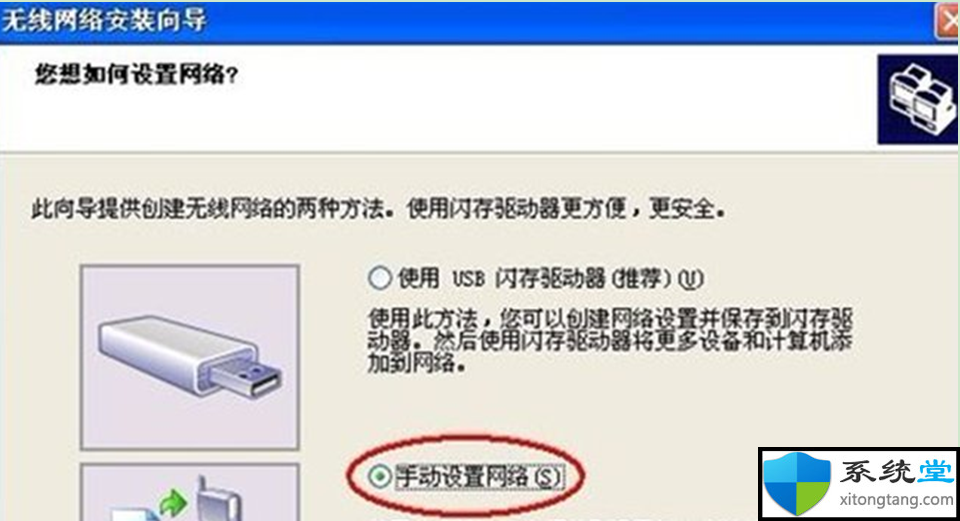
上面确实是关于xp系统笔记本正确安装无线网络的操作方法还有可不能的朋友能够按照上面的步骤来解决,更多精彩内容欢迎接着关注!
以上就是“xp安装无线网络连接的操作方法”的全部内容,如果有需要,棒主妇系统站(WWW.bzfshop.net)为您提供更多系统教程资源,请持续关注本站。
 大地win7 ghost 32位优化纯净版v2021.12系统镜像文件下载(暂未上
大地win7 ghost 32位优化纯净版v2021.12系统镜像文件下载(暂未上 系统之家win7 ghost 64位正式专业版v2021.12系统镜像文件下载(暂
系统之家win7 ghost 64位正式专业版v2021.12系统镜像文件下载(暂